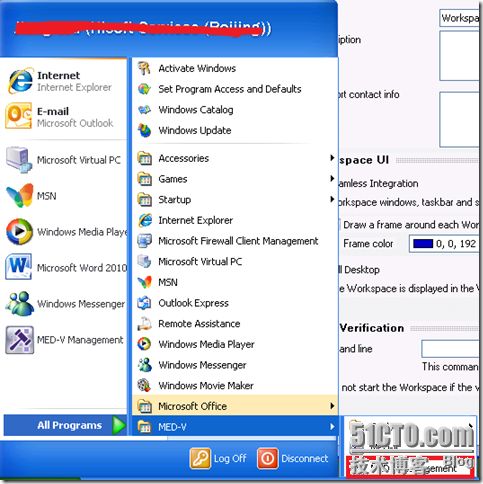MED-V桌面虚拟化之三部署Template Server(2)
因为前一篇博文太长了,故续一节。在前一篇博文我们主要介绍了template Server的配置和虚拟机系统的设置,算是磨刀吧。现在轮到了砍柴的时候――制作Template,就是让虚拟化有神奇效果的模板。
一、封装前的准备工作
运行MED-V Management,注意虚拟机要关着。
输入登录凭证

更改名字为xp_medv

选择Images

在Local Test Images选项框里点击右键选择New Test Images

添加刚才做好的虚拟机(.wmc格式)

并给它命名

这样子只要点击Refresh就可以在Virtual Machine选项卡里面看到xp_mdev(Server)

然后再Applications选项卡里面添加应用程序的路径

其他选项选择默认设置即可,点击左上角的保存按钮

二、封装虚拟机
点击Images

在local PackedImages选项框里面点击右键,选择New PackedImages

命名刚才要封装的虚拟机

封装开始啦!好激动啊!

封装完成后,在添加的虚拟机上点击右键选择Upload to Server上传到MED-V服务器上去

上传进行中

上传完成,我们的模板制作就宣告大功告成